
Outlook.comはMicrosoft社が提供するWebメールサービスです。評判も良く信頼性の高いサービスですが、時にログイン・サインインができないというトラブルが報告されることがあります。
ログインができなければ当然メールを送ることも読むこともできず、かなり困った事態になってしまうことも少なくありません。まずはログインができない原因を特定し、適切に対処を行う必要があります。
本記事では、Outlook.comへのログインができずにメールサービスが利用できないトラブルにおいて、考えられる原因とその対処法を紹介します。もしお困りであれば試してみてください。
この記事の内容
Outlook.comにログインできない原因
Outlook.comが利用できなくなってしまった時、まず、原因がアカウントにあるのか、それともメールアプリにあるのかを特定する必要があります。
Outlook.comはブラウザからも利用することができます。普段アプリやメールソフトからメールサービスを利用している場合は、ブラウザからを開き、以下のページから普段利用しているメールアドレスでログインしてください。
もし問題なくログインでき、メールの閲覧もできた場合はアカウントに問題はありません。メールアプリの設定に問題があるので、メール設定を再度確認してください。
ログインできなかった場合、または普段からブラウザからメールサービスを利用している場合はアカウントに異常があることが考えられます。以下の項目を順に確認し、復旧を行ってください。
- Outlook.com側の障害ではないか・・・
ある時から突然メールが利用できなくなったのであればOutlook.com側のサービスに障害が発生している可能性があります。 - ブラウザに問題はないか・・・
Outlook.comではなくブラウザが原因の可能性があります。ブラウザの履歴の削除などを行うと改善することがあります。 - メールアドレスやパスワードに間違いはないか・・・
初歩的ではありますが念の為確認してみるのがおすすめです。 - アカウントが停止されていないか・・・
何らかの理由によりアカウントの利用が止められている可能性があります。 - パスワードのリセットを行って解決しないか・・・
以上の項目を調べても解決しない場合はパスワードのリセットを試します。
ここからは具体的な対処の手順を解説します。
対処1:メールアドレスとパスワードの確認
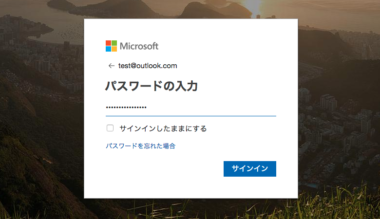
対処法を一通り試す前に念のため、登録しているメールアドレスとパスワードを確認します。
入力の際はCapsLockがかかっていないこと、入力モードが日本語入力モードではなく半角モードになっていることを確認してください。
また直近にパスワード変更を行っている場合、パスワードの変更手続きが正しく行われていない場合もあります。パスワード変更前のパスワードを使ってログインできないか試してください。
対処2:サービスの稼働状況を確認する
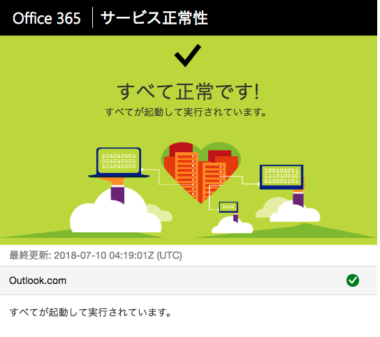
今まで使えていたのに当然以下のようなエラーが出てサインインできなくなった場合は、Outlook.comのサービスに障害が発生していないか確認します。
401 – Unauthorized: Access is denied due to invalid credentials.
You do not have permission to view this directory or page using the credentials that you supplied.
Microsoftのサービス状態の確認ページを開き、Outlook.comの項目にグリーンのチェックマークが表示されていることを確かめます。
もし障害が発生している場合はしばらく待ってから再アクセスしてみてください。
対処3:ブラウザのキャッシュ・クッキーを削除する
ブラウザの一時的なデータであるキャッシュやクッキーに不具合があるとサインインがうまくできないケースがあります。ブラウザのキャッシュ・クッキーの削除を試します。
ただしこの操作を行うとOutlook.com以外のサイトのログイン状態も解除され、各ウェブサイトでの操作の履歴も消去されるのでご注意ください。
使っているブラウザのマニュアル等を参考に、履歴・Cookie・キャッシュすべてを削除してください。
ここでは、代表的なWindowsのブラウザであるChromeとEdgeの手順を紹介します。スマホの場合は、アプリの設定よりキャッシュとクッキーを削除してください。
Chromeの場合
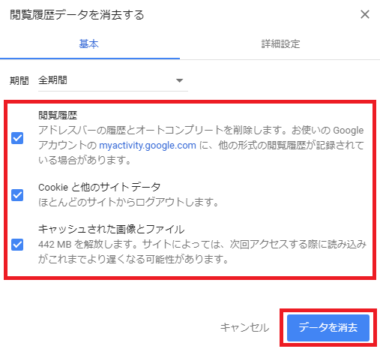
GoogleChromeの場合は以下の手順で操作します。
- Chromeを起動して、右上の「3点マーク」→「設定」をクリックします。
- 一番下までスクロールして「詳細設定」をクリック。
- プライバシーとセキュリティの項目にある「閲覧履歴データを消去する」をクリックします。
- 「閲覧履歴」「Cookie」「キャッシュ」の3つにチェックを入れ、「データを消去」をクリックします。
Microsoft Edgeの場合
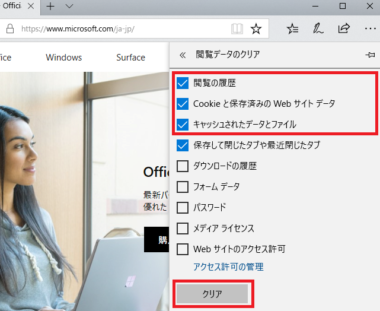
Microsoft Edgeの場合は以下の手順で操作します。
- Edgeを開いて右上の「3点マーク」→「設定」をクリックします。
- 閲覧データのクリアの項目にある「クリアするデータの選択」をクリックします。
- 「閲覧履歴」「Cookie」「キャッシュ」の3つにチェックを入れ、「クリア」をクリックします。
対処4:Cookie/キャッシュの設定を変更する
object ReadableByteStreamのエラーが発生してログインできないケースがあります。
上記のエラーは、Cookie/キャッシュに問題が起きており、シークレットモードにすることで解決します。
シークレットモードにせずにブラウザの設定で対処する場合は、次の設定を参考にしてみて下さい。
Chromeの場合
- 右上のメニューをクリックします。
- 「その他のツール」→「ディベロッパーツール」をクリックします。
- 「ネットワーク」タブをクリックします。
- 「Disable cache」のチェックをオンにします。
- 再度メニューを開いて「設定」をクリックします。
- 「詳細設定」をクリックします。
- プライバシーとセキュリティにある「サイト設定」をクリックします。
- 「Cookie」をクリックします。
- 「ブラウザを終了するまでローカルデータを保存する」のスイッチをオンにします。
上記の設定が完了したら、Chromeを再起動して症状が改善しないか確認して下さい。
対処5:別のブラウザでログインしてみる
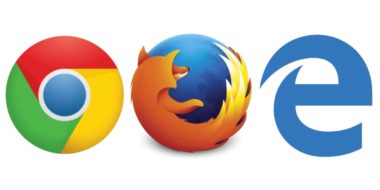
キャッシュ・クッキーの削除で改善しなかった場合は、別のブラウザを使うと問題なくログインできることがあります。
普段使っていないブラウザアプリを使ってOutlook.comへアクセスしてみてください。
パソコンでは標準ブラウザ以外でChrome、Firefox、Operaなどが有名です。スマホであればChrome、Opera、ドルフィンブラウザが有名です。
可能であればアプリをインストールし、そちらのブラウザでログインできないか試してみてください。
対処6:アカウントが停止されていないか確認する
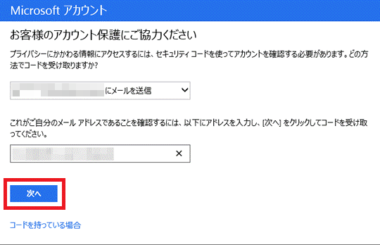
何らかの理由によりMicrosoftアカウントが一時停止されているケースがあります。Outlook.comは、MicrosoftのサービスなのでMicrosoftアカウントが停止されるとログインすることができません。
一旦以下のMicrosoftのアカウントページへ移動し、ログインを行ってみてください。
もしアカウントが停止されている場合は、「セキュリティコードを送ります」というメッセージが表示されるので、画面の指示に従い確認コードの入力を行います。
また、Outlook.comのアカウントは1年以上ログインがなければ自動で削除されます。
受信したメールもすべて消えてしまうので、長い間使用していないアカウントをお持ちの場合はご注意ください。
対処7:パスワードのリセットを行う
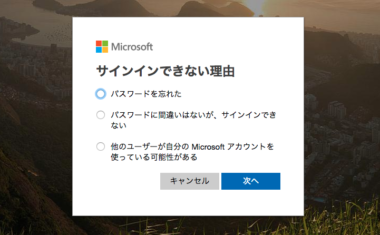
パスワードのリセットを行うことで問題なくログインできるようになる可能性があります。
- 『パスワードのリセットのページ』を開きます。
- 「パスワードに間違いはないが、サインインできない」を選択し、「次へ」をクリックします。
- 表示される内容に従い、アカウント情報の入力と画像認証を行います。必要な情報を入力したら「次へ」をクリックします。
- アカウントに紐付けられた電話番号またはメールアドレスに「セキュリティコード」が送られます。
- コードを受け取ったら「パスワードリセットの入力欄」にコードを入力し、「次へ」をクリックします。
- 最後にパスワードを再設定したらパスワードのリセットは完了です。
それでも解決しない場合
どうやってもOutlook.comへサインインできない場合は、Microsoftへ直接サポートを依頼してみましょう。
ただしサポートを受けるためにはMicrosoftアカウントにログインした状態である必要があります。そのため、今回のトラブルの場合は一時的に新しいMicrosoftアカウントを作成する必要があります。
一時的なアカウントを作成したら、新しく作成したアカウントにログインした状態で以下のページへアクセスします。
すると依頼フォームが表示されるので必要な内容を入力して送信してください。後日Microsoftからメールによる返答が送られます。
ホットメールにサインインできずにブックマークの更新をして下さいとでます、現在は401 – Unauthorized: Access is denied due to invalid credentials.
You do not have permission to view this directory or page using the credentials that you supplied.がでてきます。
お返事遅くなりました。お調べしましたところ、11/16にOutlook.comのサービスに障害が発生していたようです。現在は復旧しております。障害の原因は、Microsoft側にあったようなのでパソコン側で特に設定変更する必要はありません。よろしくお願いいたします。
マイクロソフトアカウント要求され 研究した結果マイクロソフトアカウント消して Xboxでアカウント入れ 最後にまたアカウント入れ直せばいいと 書いてたのでその通りしたらインストールしたマイクロソフト物がみな消え二度と取れない ちょくちょくホットスポット切れるようになったのと関係あるかな?
[object ReadableByteStream]と表示されるだけで何も出てこなくなりました。
Outlook側のプログラムに問題があるようです。対処としては「対処4:Cookie/キャッシュの設定を変更する」を追加させていただきましたので、そちらを参考にして下さい。
受信メールを開こうとすると、ブラウザが強制終了しました!と表示なる。なぜ?
ブラウザがInternet Explorerの場合、強制終了するトラブルがMicrosoftコミュニティに報告されています。IEはサポートが終了するので、別ブラウザで同じ症状が出ないか確認してみて下さい。
outlookにサインイン出来なくなり、
画面に出るマイクロソフトの説明は意味が
理解できず2時間程イライラしていたのですが、
こちらの分かりやすい記事のお陰で
即解決しました。
ブラウザの問題でした。
本当にありがとうございました。